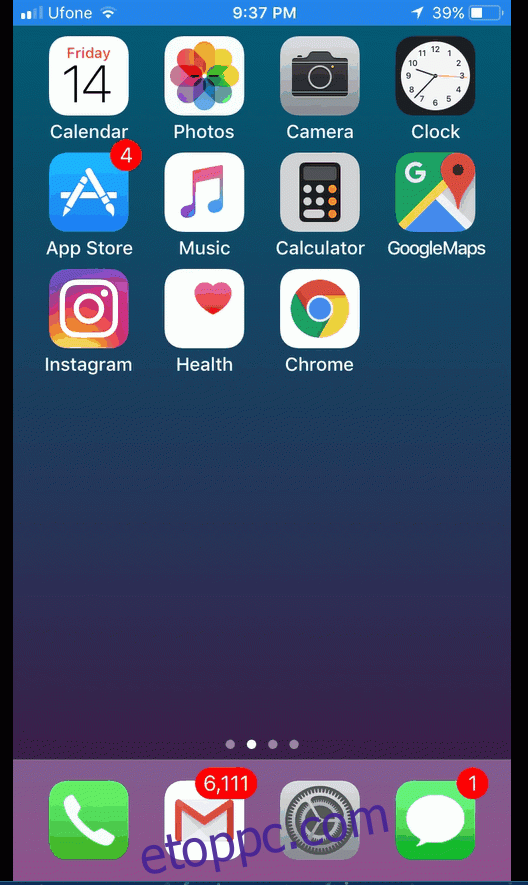Az iOS 9-ben az Apple egy ügyes jelölési funkciót adott a Mail alkalmazáshoz. Ha üzenetet csatolt egy képet, rárajzolhat rá, kinagyíthat egy részt, és többek között az aláírását is hozzáadhatja. Ez a jelölési funkció kizárólag a Mail alkalmazásban létezett. A jelölésszerkesztőt nem lehetett elérni a Fotók alkalmazásban. Az iOS 11 rendszerben ez a jelölőszerkesztő már elérhető képernyőképekhez. Az iOS 11 képernyőképei új felülettel rendelkeznek. Amikor képernyőképet készít, ahelyett, hogy a képernyő egyszer felvillanna a kamera hangjával együtt, a rögzített képernyőképe a képernyő bal alsó sarkába kerül. Ha megérinti ezt a képernyőképet, a Mail alkalmazás ismerős jelölőeszközéhez jut. Ez az eszköz lehetővé teszi a képernyőképek megjelölését az iOS 11 rendszerben.
Képernyőképek rögzítése
A képernyőkép iOS-eszközön történő rögzítésének módja nem változott. Csak nyomja meg egyszerre a Bekapcsológombot és a Kezdőlap gombot a képernyőkép készítéséhez. Az iOS 11 rendszerben a rögzített képernyőkép a képernyő bal alsó sarkában jelenik meg. Az indexképen balra csúsztatva elvetheti, és automatikusan elmentheti a Fotók alkalmazásba. Akkor is folytathatja a képernyőképek készítését, ha az indexkép a képernyőn látható. A bélyegkép nem lesz jelen az utolsó képernyőképen.
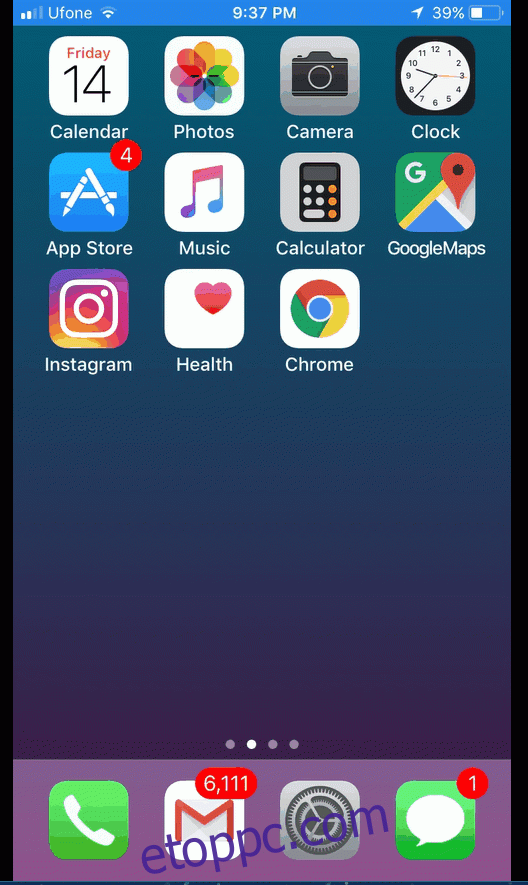
Képernyőképek megjelölése
A képernyőképek iOS 11 rendszerben való megjelöléséhez koppintson a képernyő bal alsó sarkában megjelenő miniatűrre, amikor rögzíti. Ha elveti a képernyőképet, nem tudja újra szerkeszteni a jelölőeszközzel. Ha egy csomó képernyőképet készített, az összeset szerkesztheti úgy, hogy balra csúsztatva a következőre ugorhat a jelölőeszközben.
A jelölőeszközök közé tartozik egy filctoll eszköz, egy jelölőeszköz, egy ceruzaeszköz, egy szaggatott vonal eszköz és egy radír. Hozzáadhat szöveget és aláírását a képernyőképhez. Van egy nagyító eszköz, amely lehetővé teszi a képernyőkép egy részének kinagyítását, és beilleszthet néhány gyakori alakzatot. Az aláírás, szöveg, alakzat és nagyító eszközök eléréséhez érintse meg a kék plusz gombot a jelölőképernyő jobb alsó sarkában.
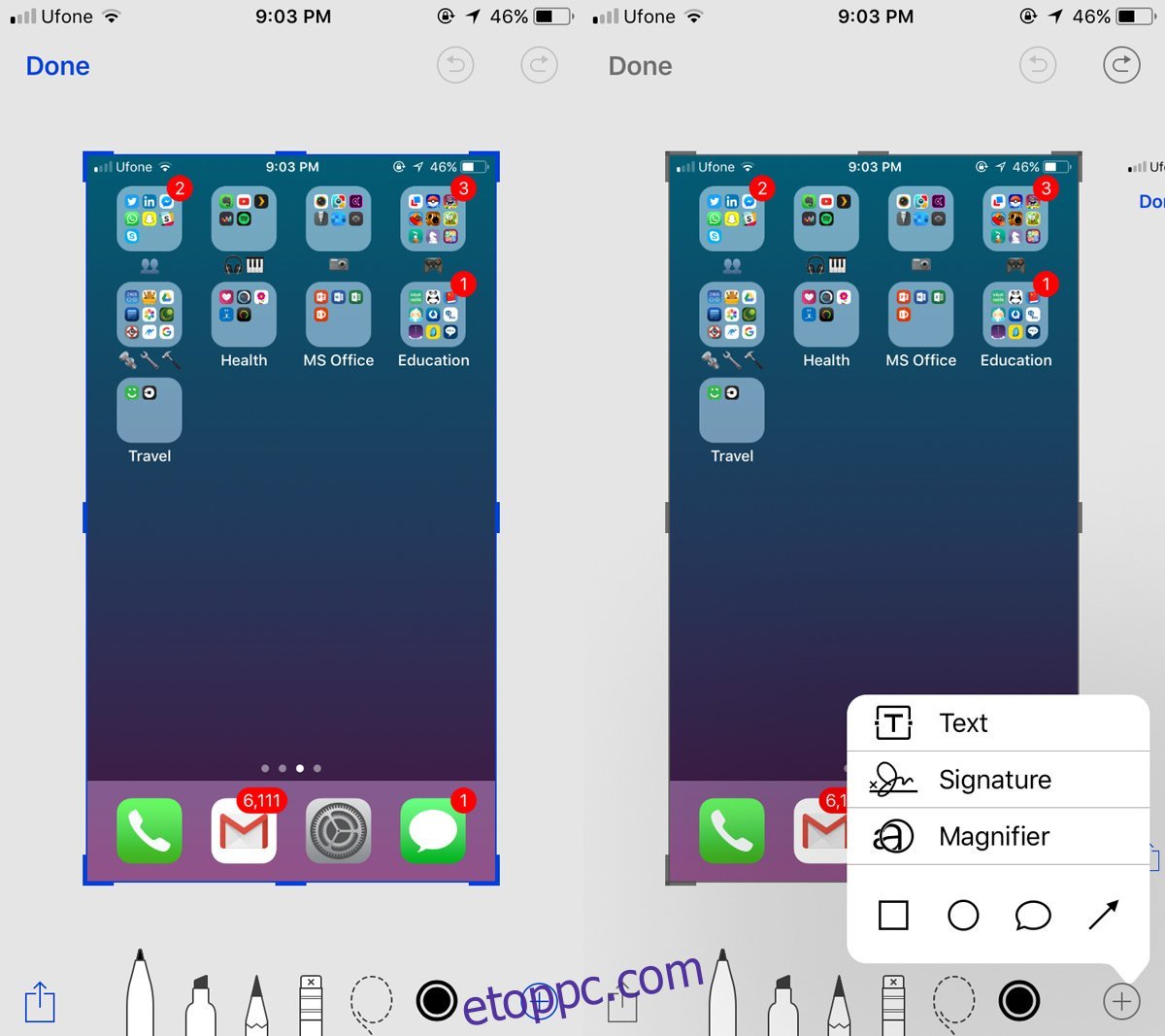
A képernyőképen a nagyításhoz/kicsinyítéshez csípheti össze és kicsinyítheti. A tetején van egy visszavonás és újraindítás gomb. A rajz- és szövegeszközök színválasztéka fehér, fekete, kék, zöld, sárga és pirosra korlátozódik. Ha végzett a képernyőkép megjelölésével, koppintson a „Kész” gombra, és a felugró menüben válassza a „Mentés a fényképek közé” lehetőséget.
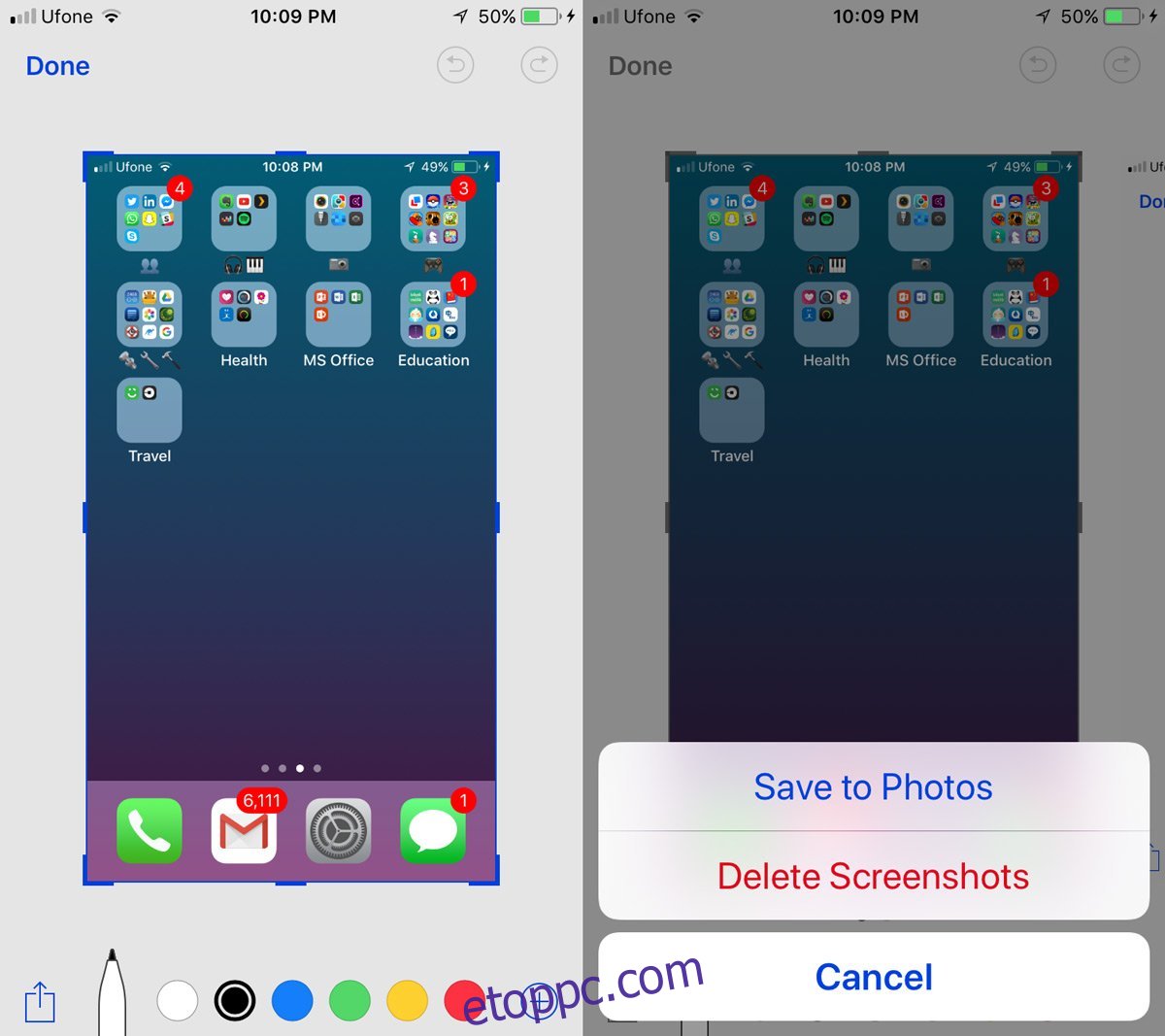
A funkció nagyszerű, és minden, de korlátozott, ha nem fér hozzá minden képhez. Lehet, hogy van egy régebbi képernyőképe, amelyet meg szeretne jelölni, de az eszköz egyszerűen nem teszi lehetővé.